Reklamcılık
Tek bir takvim çözümü seçmeye gelince, bunun çok uzun zamanımı aldığını itiraf etmeliyim.
Microsoft Outlook veya Microsoft Outlook gibi çoğu masaüstü takvim uygulamasının genişletilmiş işlevselliğini her zaman sevmişimdir. Mozilla Güneş Kuşu, ancak 30Boxes gibi tüm harika çevrimiçi takvim çözümlerinin esnekliğini ve hareketliliğini tercih ettim, Yahoo Takvim Yahoo Takvim ile Hayatınızı Düzenleyin Devamını oku veya Google Takvim Bu Dönemi Google Takvim ile Organize Edin Devamını oku .
Sonunda, web tabanlı olarak takvimime her yerden erişebilmek için masaüstü takvimlerin işlevselliğinden vazgeçtim. Google Takvim. Yaklaşık bir yıldır Google Takvim'e doğrudan çevrimiçi olarak erişiyorum. Sorun, elbette, Google Takviminizi görüntülemek ve düzenlemek için bilgisayarınızla veya mobil cihazınızla bir İnternet bağlantısına ihtiyacınız olmasıdır.
Geçenlerde Mozilla Sunbird'ü (Win/Mac/Linux) ilk kez test ettim ve uygulamaya aşık oldum. Outlook'a kıyasla küçük ayak izini seviyorum ve ayrıca takvim girişlerini değiştirmekten yapılacak işler eklemeye veya kaldırmaya kadar her şeyi daha verimli hale getiren düzeni seviyorum. Sunbird'ü keşfederken, bundan hiçbir zaman tam anlamıyla yararlanamayacağım gerçeğinden yakınmaya başladım, çünkü tüm programımın tamamen mobil olduğu Google Takvim'de kalmasına ihtiyacım var.
Google Calendar Front-End ile Sunbird Nasıl Eşitlenir?
Çoğu Mozilla ürünüyle ilgili en güzel şey, genellikle gözden geçirilecek güzel bir eklenti ve uzantı seçiminin olmasıdır. Mozilla Sunbird eklenti kitaplığına bakarken, the "Google Takvim Sağlayıcısı." Bu Sunbird eklentisi, temel olarak Sunbird ve Google arasında bir okuma/yazma bağlantısı sağlar Takvim.
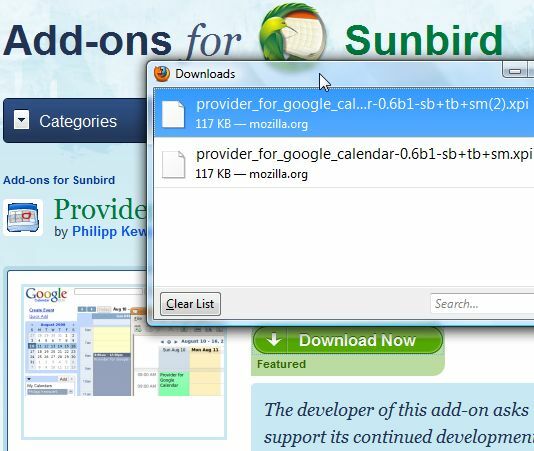
Eklentiyi indirdiğinizde, bir xpi dosyası olarak indirilir. Firefox eklentileri gibi çift tıklayıp çalıştırmazsınız, bunun yerine yüklemek için dosyayı Mozilla Sunbird içinden seçmeniz gerekir. Öncelikle, bu eklenti yalnızca 1.0 ve üzeri sürümlerde çalıştığından, Sunbird'ün en son sürümüne sahip olduğunuzdan emin olun. Sunbird içinden Araçlar ve Eklentiler'e gidin. Ardından Yükle'yi tıklayın.
>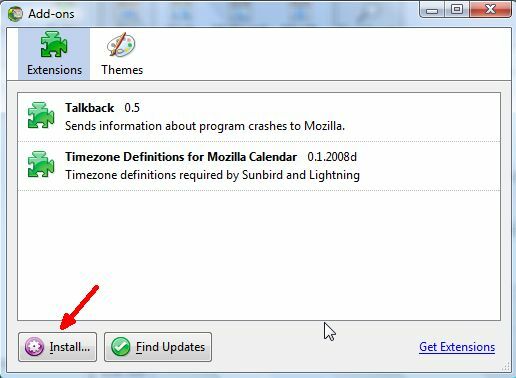
Eklenti web sitesinden daha önce indirdiğiniz xpi dosyasına göz atabileceğiniz bir iletişim kutusu açılacaktır.
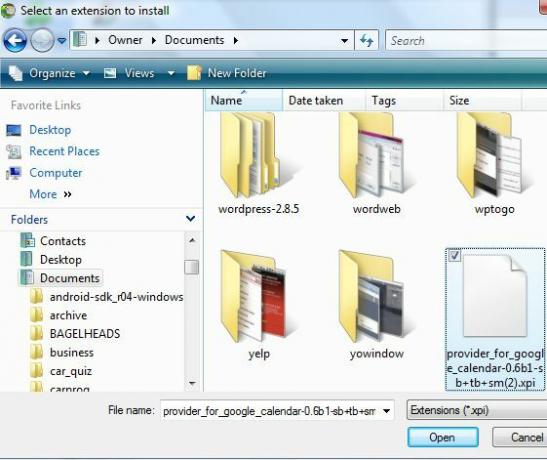
Eklentiyi yükledikten sonra, özellikleri kullanmaya başlamak için Sunbird'ü yeniden başlatmanız gerekir.
Benzersiz Google Takvim XML Adresinizi Alın
Sunbird yeniden başlatılırken Google Takvim hesabınıza giriş yapın, çünkü Sunbird uygulamanızı doğrudan Google Takvim'e bağlamak için ihtiyaç duyacağınız bir parça bilgi vardır. Google Takvim hesabınızdan Ayarlar -> Takvim Ayarları'na tıklayın. Ardından, “Takvimler” sekmesine tıklayın ve “Bu Takvimi Paylaş” bağlantısını tıklayın.
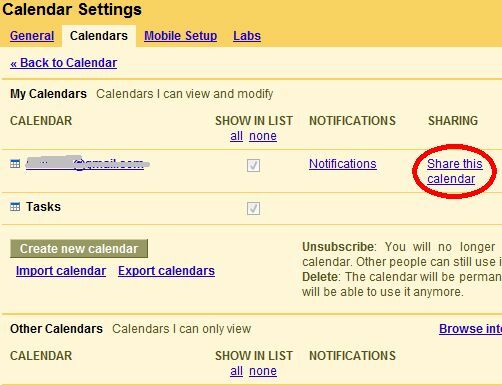
Son olarak, bu yeni alanda “Takvim Ayrıntıları” sekmesine tıklayın ve aşağıdaki düğmeleri bulacağınız en alta gidin.
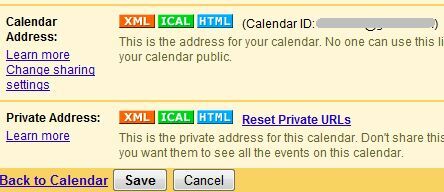
Google Takvim'i bir dizi uygulamayla entegre edebileceğiniz yer burasıdır, ancak bu, Sunbird masaüstü takviminizi doğrudan Google Takvim hesabınızda, "Özel Adres" altındaki XML URL'sine ihtiyacınız olacak. Turuncu XML düğmesine tıklayın ve ardından benzersiz belgenizi vurgulayın ve kopyalayın. URL. Artık benzersiz Google Takvim URL'nize sahip olduğunuza göre, Sunbird'ü senkronize etmeye hazırsınız.
Sunbird'ü Google Takvim'e Okumak / Yazmak İçin Ayarlayın
Son olarak, benzersiz XML adresiniz elinizdeyken, masaüstü Sunbird'ünüzü kullanabilmeniz için ikisi arasında doğrudan senkronizasyonu etkinleştirmeye hazırsınız. bilgisayarınızı veya dizüstü bilgisayarınızı her kullandığınızda, takvim güncellemelerinin veya yaptığınız değişikliklerin Google'a aktarılıp aktarılmayacağı konusunda endişelenmeden Takvim. Takvim dosyalarınızı dışa ve içe aktarmayı hatırlamanız gereken günler sona erdi. Sadece Sunbird'ü açın ve Dosya -> Yeni Takvim'i seçin ve “ağda” seçeneğini seçin. Aşağıdaki ekranı göreceksiniz.
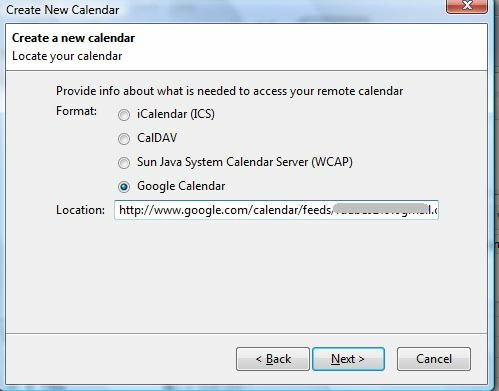
“Google Takvim”i seçin ve ardından daha önce kopyaladığınız XML dosya adresini “Konum” alanına yapıştırın. Google Takvim Kimliğinizi (gmail adresi) ve şifrenizi yazmanız gerekecek. Sunbird, kimlik bilgilerinizi hatırlamak için şifre yöneticisini kullanır, böylece her açtığınızda tekrar girmeniz gerekmez Güneş kuşu.
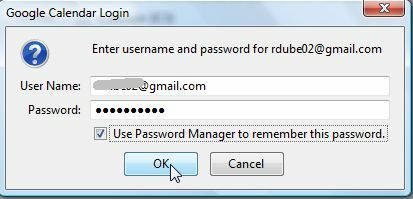
Sunbird, Google Takvim hesabınıza düzgün bir şekilde bağlanabiliyorsa, size bildirdiğiniz herhangi bir uyarı veya etkinlik için büyük olasılıkla anında bildirim alırsınız. kurulum – yalnızca “Tümünü Kapat” ve Google Takviminizden planlanmış tüm etkinliklerinizi gözden geçirebileceğiniz ana pencereye dönersiniz hesap.
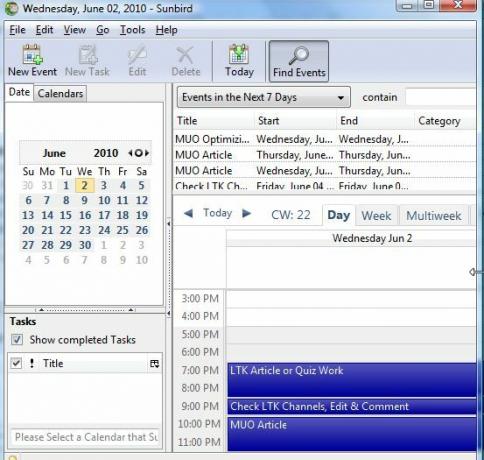
Eklentide fark ettiğim bir kusur, Google Takvim Görev Listesi öğelerinin getirilmemesidir. Ancak, Google Takvim'i kullanmamın büyük bir kısmı işleri planlamak ve planlamak olduğundan, planlanmış tüm etkinlikleri senkronize etme yeteneğine sahip olmak hayat kurtarıcıdır. Artık Firefox'ta bir sekmeyi her zaman açık tutmak veya hatta Firefox'un hiç açık olmasına gerek yok. – Sunbird'ü çalışır durumda tutmam gerekiyor ve Google Takvimime her zaman anında erişebileceğimi biliyorum hesap.
Evden uzaktayken, takviminize erişmek ve güncellemek için İnternet'i kullanmaya devam edebilirsiniz - esasen Google Takvim'i planlama ihtiyaçlarınız için bulut bilişim, ancak evdeyken, daha işlevsel Sunbird masaüstü uygulamasını kullanmaya devam edebilir ve içiniz rahat olsun en son etkinliklerinizden haberdar olacağınızı ve tüm takvim değişikliklerinizin güvenli ve otomatik olarak Google Takviminizle senkronize edileceğini hesap.
Google Takvim'i Sunbird veya diğer masaüstü takvim uygulamalarıyla hiç senkronize etmeyi denediniz mi? Mozilla Sunbird ve bir Google Takvim ön yüzü hakkında ne düşünüyorsunuz? Düşüncelerinizi ve içgörülerinizi aşağıdaki yorumlar bölümünde paylaşın.
Ryan, Elektrik Mühendisliği alanında lisans derecesine sahiptir. 13 yıl otomasyon mühendisliğinde, 5 yıl BT'de çalıştı ve şimdi bir Uygulama Mühendisi. MakeUseOf'un eski Genel Yayın Yönetmeni olarak, Veri Görselleştirme üzerine ulusal konferanslarda konuştu ve ulusal TV ve radyoda yer aldı.

